cad中如何设置捕捉功能
2017-03-02
相关话题
CAD制图本来是一种比较精确的作图方式,但容易因操作问题,致使绘制的图与标注出来的尺寸出现差异,那么大家知道cad中如何设置捕捉功能吗?下面是小编整理的cad中如何设置捕捉功能的方法,希望能给大家解答。
cad中设置捕捉功能的方法
这个方式适合于部分标注尺寸与绘图尺寸不一致的情况,解决办法如下:我们点击“标注”进行标注,标注完毕,请看貌似是准确的线条。
我们将图放大,可以看见,原来标注的不是想标注的竖向的蓝色线条,却捕捉到了横向的绿色的标注线,这就是产生差异的原因。
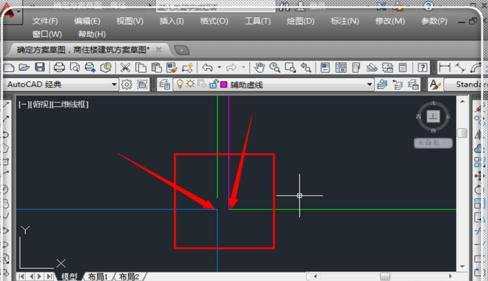
在菜单栏位置,点击“格式”,然后再点击“标注样式”,进入标注样式修改栏目。
进入标注样式管理器,这里选择默认的当前标注样式,如果需要,可以新建一个标注样式,但是为了绘图准确以及图层、标注样式不乱套,直接利用当前的标注样式,点击“修改”。
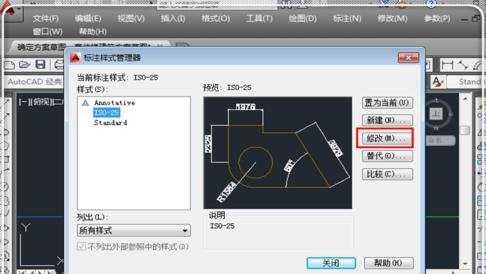
然后点击“线”,在线栏目下,点击“起点偏移量”将起点偏移量设置大一些,设置技巧为与绘制的图尺寸相当,这样标注偏移就会明显一些,然后点击“确定”。
返回到“标注样式管理器”,点击“置为当前”,然后点击“关闭”。
现在我们再次来捕捉,就非常精确了,标注也回到了正常状态。
